在互联网普及的今天,很多人开始搭建网站,而WordPress具有强大的功能,众多的插件,扩充功能方便,安装使用都非常便捷,是很多个人和企业建站的优先选择。那作为一个新手站长如何快速搭建WordPress就变得尤为重要,下面就和大家分享下HostGator主机一键安装WordPress过程,仅供大家参考。
1.首先登录HostGator控制面板,在Services/Software菜单栏下找到QuickInstall选项点击进去,如下图所示:
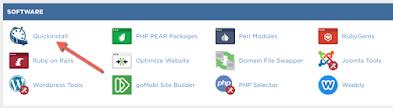
2.进入到QuickInstall页面,这时需要选择"WordPress"选项,其实在2018年,HostGator还增加了大家主题安装服务,不过建议大家跳过该选项,只需安装WordPress程序即可:
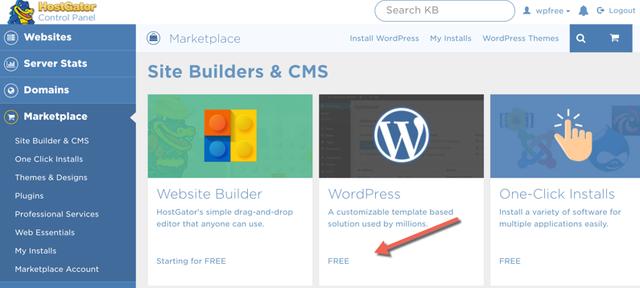
3.在域名选择页面,在下拉列表中选择要安装WordPress程序所在的域名,同时要选择安装的目录,可以选择根目录或子目录,如下图所示:
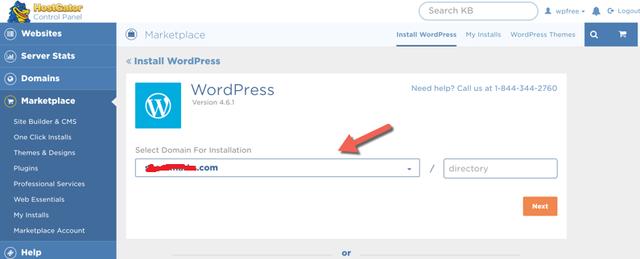
4.点击"NEXT"进入到下一步,然后按照以下说明进行逐一填写;填写完成后点击"Install Now"安装即可:
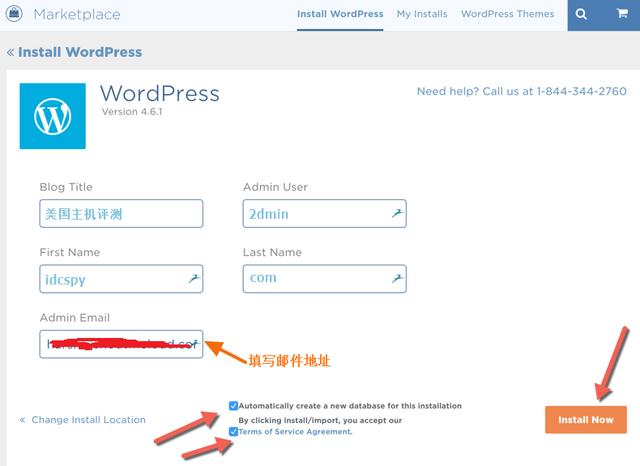
5. 安装过程只需要几分钟即可,大家耐心等待即可,WordPress程序安装完成之后,你将收到一封关于网站后台登录信息(包括用户名和密码)的邮件。 这时可以通过访问"domain.com/wp-admin"(将domain.com换成你的域名)来访问WordPress网站后台。请确保在此处添加您的电子邮件。
6.最后访问你的域名,一个全新的WordPress网站就搭建好了。
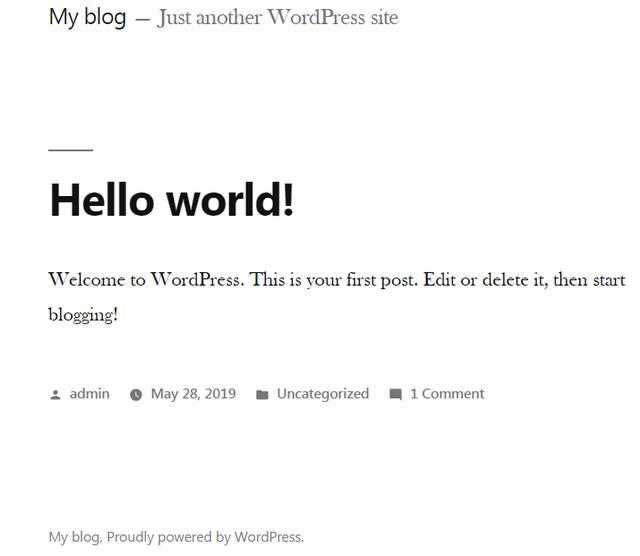
以上就是今天为大家介绍HostGator一键安装WordPress的过程。
相关文章
暂无评论...